Preporučujemo da koristite namjenski alat treće strane da riješite ovaj problem
- Pogreška usluge virtualnog diska: pogreška Disk nije prazan pojavljuje se prilikom pretvaranja dinamičkog diska u osnovni.
- Ovaj problem nastaje ako na dinamičkom disku postoje podaci ili volumeni.
- Ovaj problem možete brzo riješiti pomoću naredbe Diskpart.
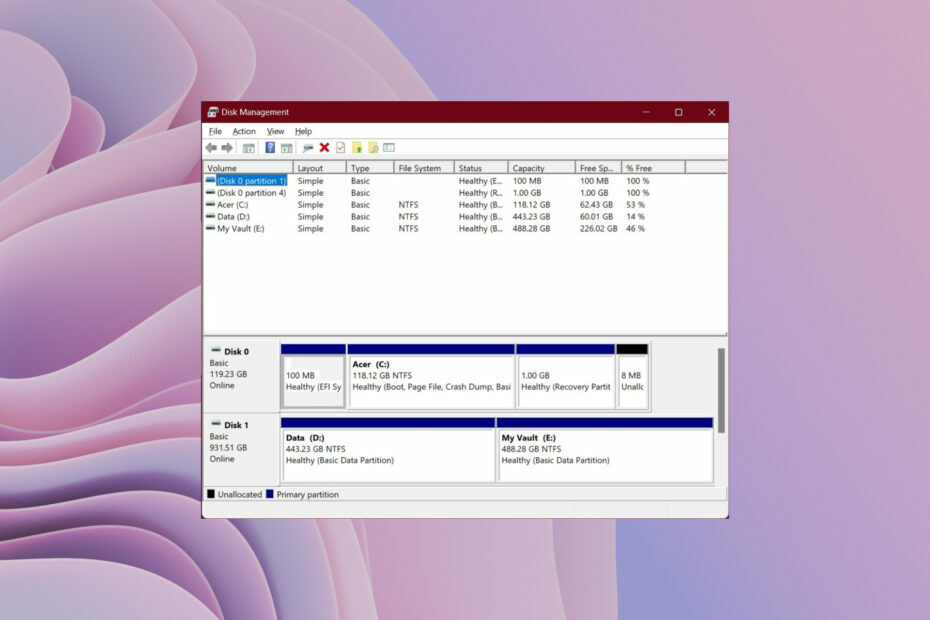
Naići ćete na Pogreška usluge virtualnog diska: Disk nije prazan greška kada pretvarate disk i pokušati vratiti osnovne postavke diska.
Obično ćete moći pretvoriti osnovni disk u dinamički disk; međutim, promjena dinamičkog diska natrag u osnovni disk je mjesto gdje nastaje problem.
Ovaj vodič će vam dati hrpu rješenja koja će vam pomoći da popravite grešku usluge virtualnog diska: disk nije prazan na vašem računalu. Također ćemo vam dati neka obrazloženja ove pogreške. Pa krenimo odmah na to.
Zašto dobivam pogrešku Virtual Disk Service Error: The Disk Is Not Empty?
The Pogreška usluge virtualnog diska: Disk nije prazan pogreška se događa kada vaš dinamički disk sadrži neke podatke ili volumene. Ova se pogreška aktivira ako sadrži neke podatke ili volumene, a vi pokušavate pretvoriti dinamički disk u osnovni disk.
Dakle, prije nego nastavite, trebate izbrisati sve informacije, podatke ili volumen na dinamičkom disku. Ali brisanje particija ne može se poništiti. Dakle, morate napraviti sigurnosnu kopiju i izbrisati sve particije diska.
Kako popraviti grešku usluge virtualnog diska: Disk nije prazan?
- Zašto dobivam pogrešku Virtual Disk Service Error: The Disk Is Not Empty?
- Kako popraviti grešku usluge virtualnog diska: Disk nije prazan?
- 1. Koristite namjenski alat
- 2. Koristite Upravljanje diskom
- 3. Koristite Diskpart
- Preuzmite AOMEI Partition Assistant Professional alat.
- Instalirati Program.
- Pokreni Program.
- Kliknite na Svi alati na lijevom oknu.
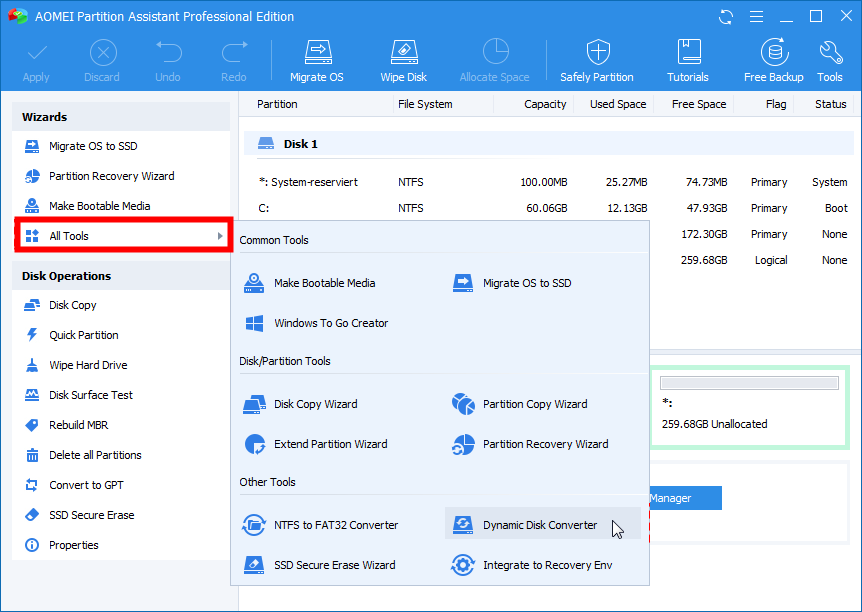
- Izaberi Dinamički disk pretvarač.
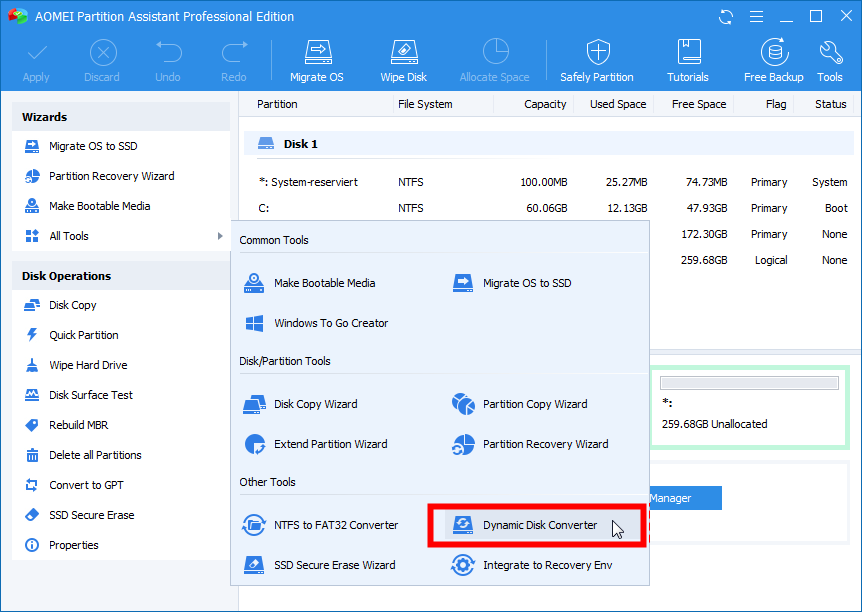
- Odaberite a način pretvorbe na temelju vaših potreba;
- Pretvorite dinamički disk natrag u osnovni disk
- Pretvorite bilo koji dinamički volumen u osnovnu particiju
- Za naš slučaj, moramo odabrati Pretvorite dinamički disk natrag u osnovni disk opcija.
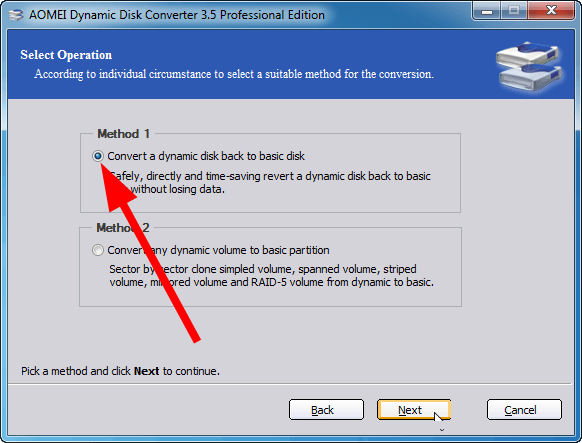
- Klik Sljedeći.
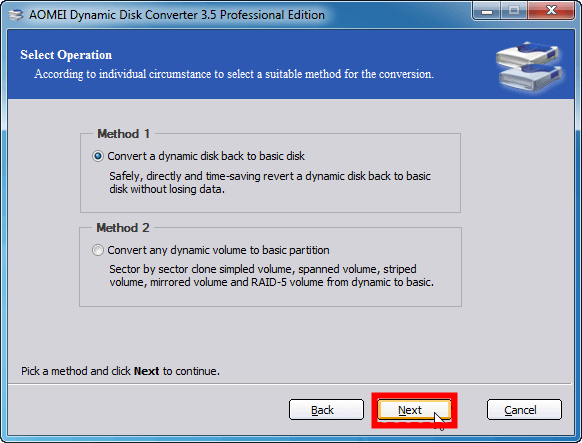
- Na sljedećoj stranici vidjet ćete popis svih dinamičkih diskova.
- Odaberi dinamički disk koji želite pretvoriti i kliknite Sljedeći.
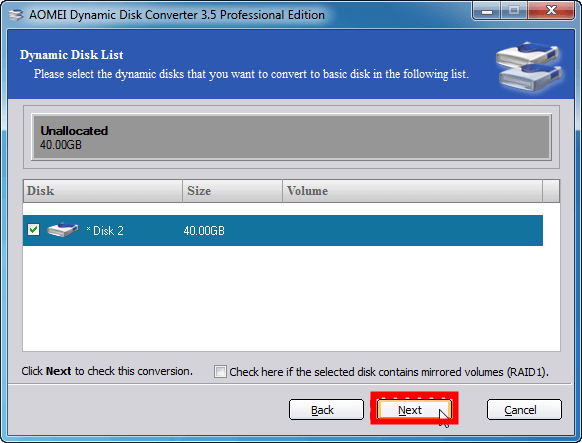
- Klik Da u odzivniku koji se pojavi.
- Pritisnite potvrdni okvir koji glasi Odlučio sam izvršiti ovu operaciju i kliknite Nastavi gumb za početak procesa konverzije.
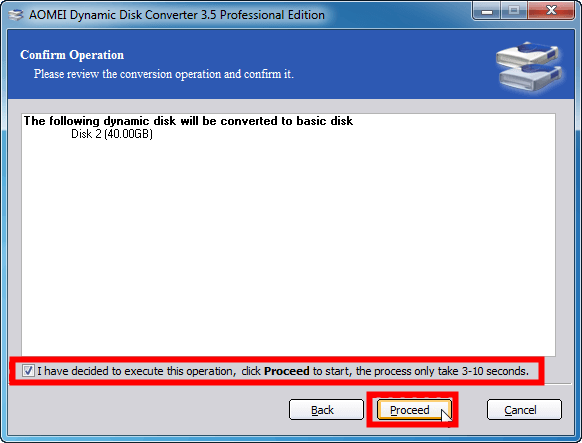
S AOMEI pomoćnik za particije možete sigurno formatirati pogone u različite datotečne sustave. Također možete koristiti ovaj alat za stvaranje medija za podizanje sustava ili za oporavak podataka.
- Pogreška pri autentifikaciji s Venmom: 6 načina da to popravite
- Popravak: brzina interneta je velika, ali su videopozivi spori
- Popravak: MSI Afterburner nije uspio pokrenuti skeniranje
- Windows 11 nastavlja zvoniti? Zaustavite ga u 8 koraka
2. Koristite Upravljanje diskom
- pritisni Pobijediti + R ključeve za otvaranje Trčanje dijalog.
- Tip diskmgmt.msc i pritisnite Unesi.
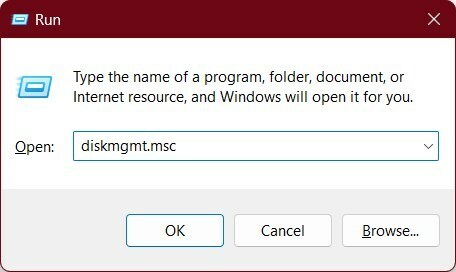
- Desnom tipkom miša kliknite na disk koji želite pretvoriti u osnovni i odaberite Izbriši glasnoću.
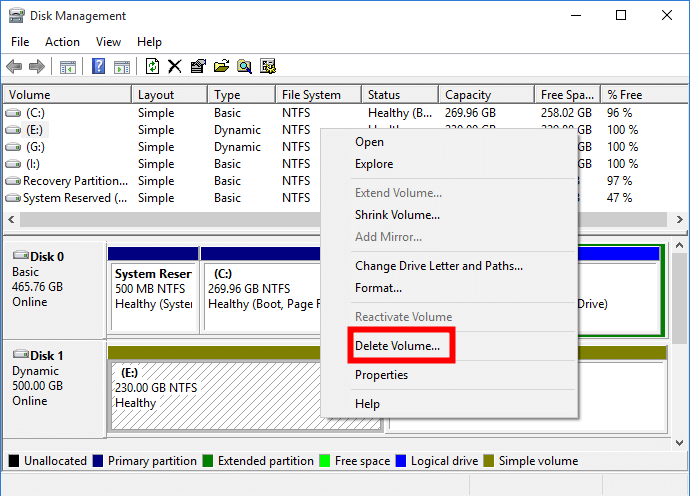
- Ako je disk još uvijek označen kao Dinamičan, desnom tipkom miša kliknite i odaberite Pretvori u osnovni disk.
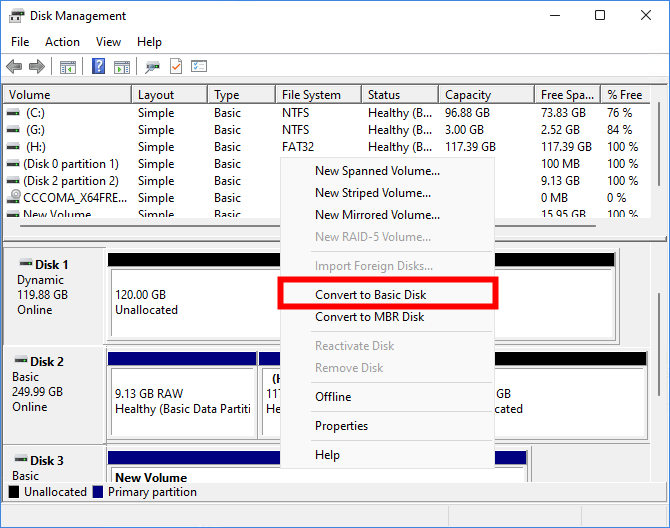
3. Koristite Diskpart
- pritisni Pobijediti ključ za otvaranje Početak Jelovnik.
- Otvoren Naredbeni redak kao administrator.
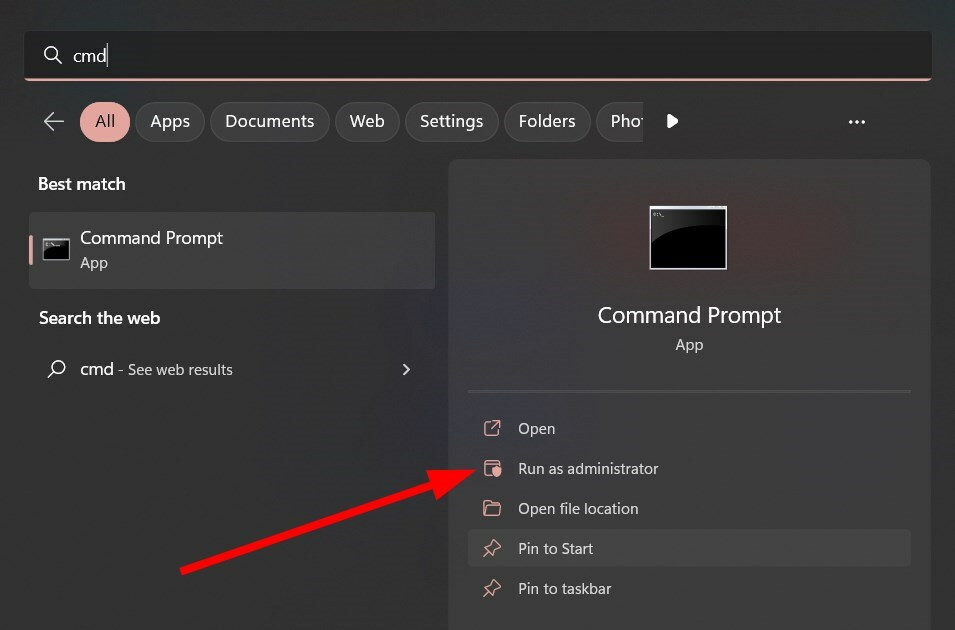
- Upišite donje naredbe i nakon svake pritisnite Enter.
diskpartlist diskselect disk n(n se odnosi na broj dinamičkog diska)list volumeselect volume m(m je broj volumena na dinamičkom disku)delete volumeselect disk nconvert basicexit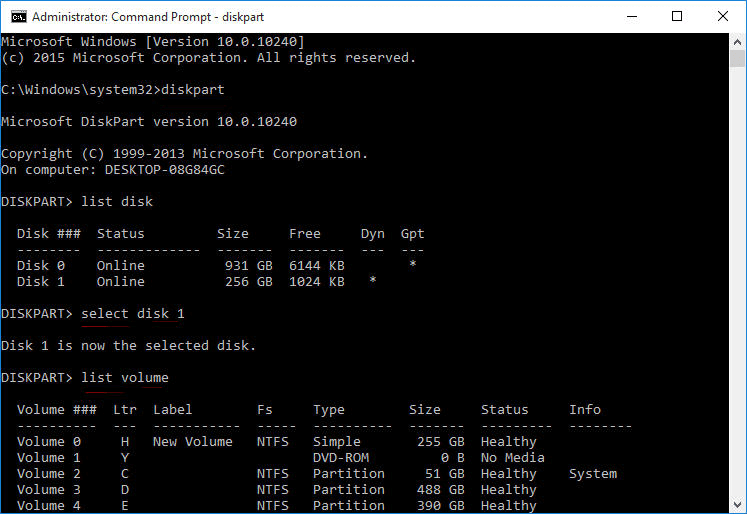
- Ponovno pokretanje svoje računalo i provjerite rješava li ovo problem Pogreška usluge virtualnog diska: Disk nije prazan greška ili ne.
To je ono od nas u ovom vodiču koji će vam pomoći da popravite Pogreška usluge virtualnog diska: Disk nije prazan greška.
Ako ste jedan od onih korisnika koji se suočavaju s Nema fiksnih diskova za prikaz pogreške DiskPart; tada vam preporučujemo da slijedite naš vodič i primijenite navedena rješenja kako biste riješili problem.
Također možete pogledati naš vodič koji vam daje deset načina pretvoriti MBR u GPT disk bez gubitka podataka.
Ako ste zbunjeni i želite znati razlike između FAT32 i NTFS datotečnih sustava, onda biste trebali pročitati naš namjenski i opsežan vodič o tome.
Također ćemo vam predložiti da pogledate naš vodič koji objašnjava rješenja za popravak format vanjskog HDD-a ako se ne formatira problem.
U komentaru ispod recite nam koje vam je od gore navedenih rješenja pomoglo u rješavanju problema.
